So öffnen Sie das Kontrollzentrum auf der Apple Watch in watchOS 10
So greifen Sie auf das Kontrollzentrum in watchOS 10 zu
Die Art und Weise, wie wir mit unseren Uhren interagieren, ist seit der Einführung der ersten Apple Watch durch Apple mehr oder weniger gleich geblieben. Auch nach dem Hinzufügen so vieler neuer Funktionen bleibt die gesamte Benutzeroberfläche konsistent. Aber watchOS 10 bringt große Veränderungen!
Auf einer Apple Watch mit watchOS 9 oder früher können Sie das Kontrollzentrum schnell öffnen, indem Sie auf dem Bildschirm nach oben streichen. Mit dem Update auf watchOS 10 ruft die Wischgeste jedoch einen ganz neuen intelligenten Stapel von Widgets anstelle des Kontrollzentrums auf. Die große Frage ist also, wie man das Kontrollzentrum auf der Apple Watch in WatchOS 10 öffnet. Hier ist die Antwort:
Entsperren Sie Ihre Apple Watch mit einem Passcode (sofern Sie einen festgelegt haben) und drücken Sie dann die Seitentaste, um das Kontrollzentrum zu öffnen. Ja, so einfach ist das jetzt.

Da wir bereits besprochen haben, dass Wischgesten den Widgets-Stapel in watchOS 10 hochziehen, sollten Sie hier erfahren, wie Sie Widgets zu Ihrer Apple Watch hinzufügen.
So greifen Sie auf den App Switcher in watchOS 10 zu
Jetzt wissen Sie, dass die Seitentaste Ihrer Apple Watch das Kontrollzentrum in watchOS 10 aufruft. Sie fragen sich bestimmt, wie Sie auf den App-Umschalter auf der Apple Watch zugreifen können. Früher wurde durch Drücken der Seitentaste der App-Umschalter geöffnet, aber diese Funktion wurde jetzt auf die Digital Crown verschoben. So funktioniert es:

Doppelklicken Sie einfach auf die Digital Crown auf Ihrer Apple Watch, um den App Switcher in watchOS 10 zu öffnen. Hier ist unsere Kurzanleitung zum Navigieren auf Ihrer Apple Watch nach dem watchOS 10-Update. Fühlt sich diese Änderung unnötig an und lohnt sich das Widget?
Das obige ist der detaillierte Inhalt vonSo öffnen Sie das Kontrollzentrum auf der Apple Watch in watchOS 10. Für weitere Informationen folgen Sie bitte anderen verwandten Artikeln auf der PHP chinesischen Website!

Heiße KI -Werkzeuge

Undresser.AI Undress
KI-gestützte App zum Erstellen realistischer Aktfotos

AI Clothes Remover
Online-KI-Tool zum Entfernen von Kleidung aus Fotos.

Undress AI Tool
Ausziehbilder kostenlos

Clothoff.io
KI-Kleiderentferner

AI Hentai Generator
Erstellen Sie kostenlos Ai Hentai.

Heißer Artikel

Heiße Werkzeuge

Notepad++7.3.1
Einfach zu bedienender und kostenloser Code-Editor

SublimeText3 chinesische Version
Chinesische Version, sehr einfach zu bedienen

Senden Sie Studio 13.0.1
Leistungsstarke integrierte PHP-Entwicklungsumgebung

Dreamweaver CS6
Visuelle Webentwicklungstools

SublimeText3 Mac-Version
Codebearbeitungssoftware auf Gottesniveau (SublimeText3)

Heiße Themen
 1377
1377
 52
52
 Benutzer stoßen auf seltene Störungen: Bei Samsung Watch-Smartwatches treten plötzlich Probleme mit dem weißen Bildschirm auf
Apr 03, 2024 am 08:13 AM
Benutzer stoßen auf seltene Störungen: Bei Samsung Watch-Smartwatches treten plötzlich Probleme mit dem weißen Bildschirm auf
Apr 03, 2024 am 08:13 AM
Möglicherweise sind Sie schon einmal auf das Problem gestoßen, dass auf dem Bildschirm Ihres Smartphones grüne Linien erscheinen. Auch wenn Sie es noch nie gesehen haben, müssen Sie entsprechende Bilder im Internet gesehen haben. Haben Sie schon einmal erlebt, dass der Bildschirm einer Smartwatch weiß wird? Am 2. April erfuhr CNMO aus ausländischen Medien, dass ein Reddit-Benutzer ein Bild auf der sozialen Plattform geteilt hatte, auf dem zu sehen war, wie der Bildschirm der Smartwatches der Samsung Watch-Serie weiß wurde. Der Benutzer schrieb: „Ich war gerade dabei, aufzuladen, und als ich zurückkam, war es so. Ich habe versucht, neu zu starten, aber der Bildschirm der Samsung Watch wurde beim Neustart immer noch weiß.“ Der Reddit-Benutzer hat das Smartwatch-spezifische Modell nicht angegeben. Dem Bild nach zu urteilen dürfte es sich jedoch um eine Samsung Watch5 handeln. Zuvor hatte sich auch ein anderer Reddit-Benutzer gemeldet
 Wie kann man das Zifferblatt von watchOS 10 Snoopy ersetzen?
Sep 23, 2023 pm 10:09 PM
Wie kann man das Zifferblatt von watchOS 10 Snoopy ersetzen?
Sep 23, 2023 pm 10:09 PM
Ich glaube, dass viele Leute nach dem Upgrade auf watchOS10 auch das Zifferblatt auf Snoopy ändern möchten, oder? Es ist mehr als ein einfaches Hintergrundbild, um genau zu sein, es ist eine Reihe dynamischer Bilder mit unzähligen Formen, die Sie jedes Mal glücklich machen, wenn Sie es betrachten. Um die Apple Watch-Oberfläche in eine Snoopy-Oberfläche zu ändern, können Sie wie folgt vorgehen: 1: Klicken Sie auf die Apple Watch-Oberfläche und ziehen Sie sie nach links, um „Neu“ anzuzeigen. 2: Wählen Sie eine neue Oberfläche aus. 3: Snoopy ist dort zu finden, und klicken Sie dann auf „Beitreten“.
 Wie vue3-Daten watch/watchEffect überwachen
May 12, 2023 pm 06:31 PM
Wie vue3-Daten watch/watchEffect überwachen
May 12, 2023 pm 06:31 PM
Wir alle wissen, dass die Funktion des Listeners darin besteht, jedes Mal auszulösen, wenn sich der reaktive Status ändert. In der kombinierten API können wir die Funktion watch() und watchEffect() verwenden Lösen Sie gleichzeitig Vue-Komponentenaktualisierungen und Listener-Rückrufe aus. Standardmäßig werden vom Benutzer erstellte Listener-Rückrufe aufgerufen, bevor die Vue-Komponente aktualisiert wird. Das bedeutet, dass das DOM, auf das Sie im Listener-Callback zugreifen, den Zustand hat, in dem es sich vor der Aktualisierung durch Vue befand. Werfen wir also einen Blick darauf: Wie können wir sie sinnvoll nutzen? Was ist der Unterschied zwischen ihnen? Die Funktion watch () muss auf eine bestimmte Datenquelle hören, z. B. auf eine Referenz. Der erste Parameter von watch kann sein
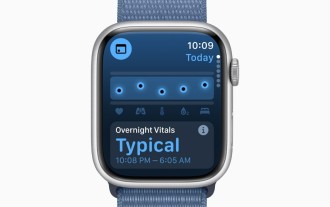 Apples watchOS 11 kann erkennen, wann Sie einschlafen, und Ihre Nickerchen verfolgen
Jun 21, 2024 am 07:41 AM
Apples watchOS 11 kann erkennen, wann Sie einschlafen, und Ihre Nickerchen verfolgen
Jun 21, 2024 am 07:41 AM
Schlaf-Tracking ist seit watchOS 7 eine Kernfunktionalität von Apple-Uhren. Seitdem haben über 100 Millionen Benutzer ihre Schlafdaten routinemäßig als wichtige Gesundheitsmetrik gemessen. Die Einschränkungen der Funktion können jedoch unendlich frustrierend sein
 Spielen Sie Hintergrundgeräusche auf dem iPhone ab, um konzentriert zu bleiben
Nov 29, 2023 pm 11:27 PM
Spielen Sie Hintergrundgeräusche auf dem iPhone ab, um konzentriert zu bleiben
Nov 29, 2023 pm 11:27 PM
Eine der vielen Barrierefreiheitsfunktionen, die Apple auf iPhone und iPad integriert hat, sind Hintergrundgeräusche. Diese Geräusche sollen Ihnen helfen, konzentriert und ruhig zu bleiben und Ablenkungen zu minimieren, wenn Sie mit etwas beschäftigt sind. Zu den bereitgestellten Hintergrundgeräuschen gehören ausgewogene, helle und dunkle Geräusche sowie natürliche Geräusche wie Meer, Regen und Bäche. Alle Töne können so eingestellt werden, dass sie im Hintergrund abgespielt werden, um unerwünschte Umgebungs- oder Außengeräusche zu überdecken, und Töne werden in andere Audio- und Systemtöne eingemischt oder darunter ausgeblendet. Hintergrundton auf iPhone und iPad aktivieren Die folgenden Schritte beschreiben, wie Sie Hintergrundton auf iPhone und iPad mit iOS15/iPadOS15 und höher aktivieren. auf dem iPhone ori
 So öffnen Sie das Kontrollzentrum auf der Apple Watch in watchOS 10
Sep 20, 2023 pm 02:17 PM
So öffnen Sie das Kontrollzentrum auf der Apple Watch in watchOS 10
Sep 20, 2023 pm 02:17 PM
So greifen Sie auf das Kontrollzentrum in watchOS 10 zu Die Art und Weise, wie wir mit unseren Uhren interagieren, ist seit der Einführung der ersten Apple Watch durch Apple mehr oder weniger gleich geblieben. Auch nach dem Hinzufügen so vieler neuer Funktionen bleibt die gesamte Benutzeroberfläche konsistent. Aber watchOS10 bringt große Veränderungen! Auf einer Apple Watch mit watchOS 9 oder früher können Sie das Kontrollzentrum schnell öffnen, indem Sie auf dem Bildschirm nach oben wischen. Mit dem Update auf watchOS 10 ruft die Wischgeste jedoch einen ganz neuen intelligenten Stapel von Widgets anstelle des Kontrollzentrums auf. Die große Frage ist also, wie man das Kontrollzentrum auf der Apple Watch in WatchOS10 öffnet. Die Antwort lautet wie folgt:
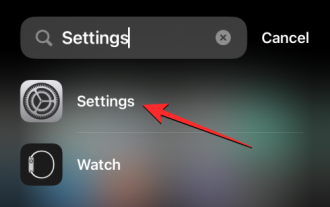 So pingen Sie Ihre Apple Watch mit iOS 17 im Kontrollzentrum Ihres iPhones an
Sep 21, 2023 pm 10:33 PM
So pingen Sie Ihre Apple Watch mit iOS 17 im Kontrollzentrum Ihres iPhones an
Sep 21, 2023 pm 10:33 PM
Was ist „Ping My Watch“ auf dem iPhone? In der Vergangenheit verfügte die Apple Watch über eine Funktion, die Ihnen dabei half, Ihr iPhone zu finden, indem Sie es vom Handgelenk aus anpingten. Mit Updates auf iOS 17 oder höher ermöglicht Apple Ihnen, Ihre Apple Watch über das Control Center auf Ihrem iPhone zu finden. Ähnlich wie bei der PingiPhone-Funktion der Apple Watch lässt diese Option Ihre Uhr klingeln, wenn beide Geräte mit dem Internet verbunden sind oder sich in Bluetooth-Reichweite voneinander befinden. Die Funktion „Meine Uhr anpingen“ ist nützlich für Personen, die die Angewohnheit haben, ihre Uhren an zufälligen Orten in ihrem Zuhause zu verlieren. Mit dieser Funktion können Sie mit Ihrem iPhone Ihre Apple Watch klingeln lassen, um manuell festzustellen, ob sie sich in der Nähe befindet
 Durchgesickerte Informationen zeigen, dass Microsoft einige UWP-UI-Shells auf Win32 migriert
Nov 06, 2023 pm 08:13 PM
Durchgesickerte Informationen zeigen, dass Microsoft einige UWP-UI-Shells auf Win32 migriert
Nov 06, 2023 pm 08:13 PM
Microsoft verschiebt möglicherweise einige Shell-Erlebnisse (Benutzeroberflächenelemente) (wie das Control Center) von UWP nach Win11+XAML in Windows 32. Ursprünglich wurden viele dieser Shell-Elemente mit UWP (Universal Windows Platform) erstellt, was es Windows 11-Entwicklern ermöglicht, „universelle“ Apps zu erstellen, die auf mehreren Formfaktoren ausgeführt werden können. Während UWP vorerst bestehen bleibt, scheint es einen strategischen Wandel in der Art und Weise zu geben, wie bestimmte Teile von Windows aufgebaut sind. Früher wurden viele Shell-Erlebnisse oder Benutzerelemente mit „UWP“ oder der universellen Windows-Plattform erstellt, aber neue Referenzen in der Vorschau deuten darauf hin, dass der Technologieriese von der Verwendung von UWP abweicht



